AppleIDなしでiPhoneを探すアクティベーションロックを削除する方法
iPhoneは、盗難からの保護を確保しながら、ユーザーが紛失したiPhoneを矛盾なく見つけるのに役立つさまざまなツールを提供します。 他のスマートフォン開発会社とは異なり、Appleは、紛失したデバイスを見つける際に、他のどのセキュリティプロトコルよりもはるかに印象的な構造を保証します。 ただし、特定のユーザーは、セキュリティ設定を最初から構成したり、特定のデバイス上の既存のプロトコルを削除したりしたいと考えています。 この記事では、一連のメカニズムといくつかのプラットフォームに関連する複数の手法を通じて、AppleIDなしで「iPhoneを探す」を削除するための詳細なガイドを提供します。
- パート1。DrFoneToolを使用してAppleIDなしでiPhoneを探すを削除します
- パート2。AppleIDを回復してiPhoneを探すを削除する方法
- パート3。Appleサポートに連絡してiPhoneを探すを削除します
- パート4。中古のiPhoneの場合、アクティベーションロックを解除することはできますか?
パート1.DrFoneToolを使用してAppleIDなしで「iPhoneを探す」を削除–画面のロック解除
Dr. Fone – Screen Unlock(iOS)は、数ステップでタスクを実行できるという印象的な機能セットを記念しています。 サードパーティのプラットフォームは、これまでに経験した、または聞いたことがある多くのメカニズムの中で、デバイスからさまざまなセキュリティプロトコルを削除するための最も専用で効率的なサービスを提供します。 自動化された構造を通じてそのようなタスクを実行することで知られているこれらのプラットフォームは、Appleユーザーがスマートフォンを取得する際に効果的で認知的であることが証明できます。 市場に出回っているプラットフォームの数が多すぎることを理解しながら、この記事は、AppleIDなしで「iPhoneを探す」を削除するすべてのダイナミクスをカバーするのに役立つ非常に効果的なプラットフォームを提供します。 多くの理由から、AppleIDを使用せずに「iPhoneを探す」をオフにする主な選択肢としてDrFoneToolを採用するように誘惑されるはずです。
- 無効になっているiTunesまたはAppleアカウントに関連するすべてのソリューションを修正します。
- ハードルなしでロック画面のパスワードを削除します。
- 最新のiOSと互換性があり、iPhone、iPad、iPodTouchのすべてのモデルで動作します。

DrFoneTool –画面のロック解除
手間をかけずにAppleIDのない「iPhoneを探す」を削除します。
- パスコードを忘れた場合は、iPhoneのロックを解除してください。
- iPhoneを無効状態からすばやく保存します。
- 世界中のキャリアからシムを解放します。
- iPhone、iPad、iPod touchのすべてのモデルで機能します。
- 最新のiOSと完全に互換性があります。

Dr. Foneについて詳しく知るにつれ、Appleデバイスから「iPhoneを探す」を効率的に削除するプロセスの体系的な実行を理解する必要があります。
ステップ1:ダウンロード、インストール、起動
デスクトップ全体にプラットフォームをダウンロードして、正常にインストールする必要があります。 インストール後、プラットフォームを起動し、「画面ロック解除前面にあるホームウィンドウの「」ツール。

ステップ2:[アクティブロックの削除]を選択します
‘を選択する必要がありますApple IDのロックを解除前面の新しい画面の’オプション。

あなたは、Apple IDを削除‘AppleiDを削除する元のプロセスにつながるオプション。

ステップ3:iPhoneを脱獄する
iPhoneを脱獄する Windowsコンピューターで。

ステップ4:デバイス情報を確認する
DrFoneToolはジェイルブレイクされたデバイスを検出し、デバイス情報を表示します。 それを確認します。

ステップ5:削除を開始します
削除を開始します。 アクティベーションロックの削除が完了すると、プラットフォームはデスクトップにプロンプトメッセージを表示します。 「iPhoneを探す」も削除されます。

パート2。AppleIDを回復してiPhoneを探すを削除します
非常に便利なもうXNUMXつの方法は、AppleIDの回復のためにiForgotWebサイトを利用することです。 AppleIDを使用して削除することを検討できます。 このため、iForgot Webサイトは、実行に最適な環境を提供します。 プラットフォームは、以下に宣言されている手順に従って、IDのパスワードを回復するのに役立ちます。
ステップ1: ブラウザでAppleIDページを開き、「Apple IDまたはパスワードを忘れた」オプションをタップして、新しいリンクにリダイレクトします。
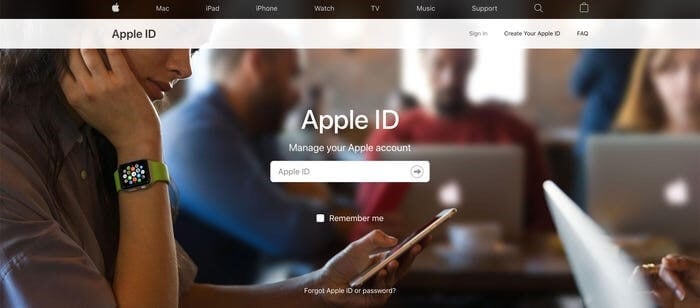
ステップ2: 新しいウィンドウで、Apple IDと各種の電話番号を入力し、[続行]をタップします。
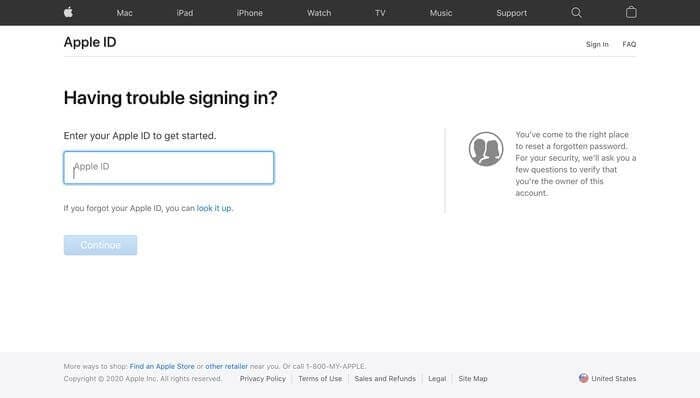
ステップ3: Apple IDを介して接続されたデバイス間で通知が送信され、パスワードをリセットするように求められます。 画面の手順に従って、リンクにアクセスしてパスワードを変更します。 これにより、AppleIDのパスワードが正常に変更されます。
Apple IDのクレデンシャルの保存と保護が完了したら、次の手順に従って「iPhoneを探す」サービスを削除する必要があります。
あなたのiPhoneで: デバイスの設定を開き、「iCloud」をタップして続行します。 「iPhoneを探す」のオプションを選択し、「オフ」に設定します。 リストされたアカウントのAppleIDパスワードを入力し、[オフにする]をタップして終了します。
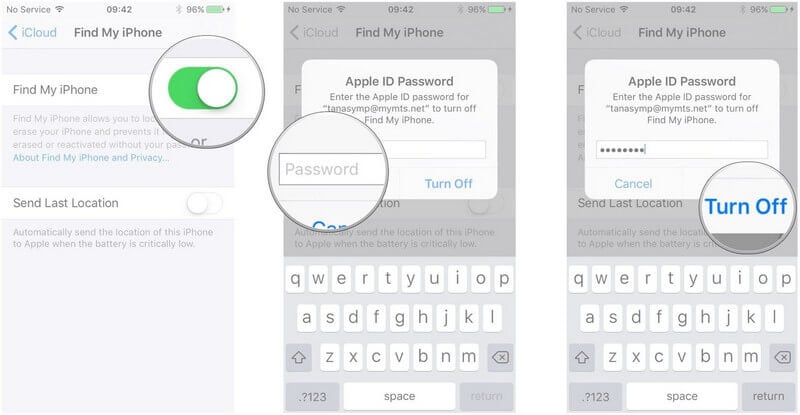
注意: 「iPhoneを探す」サービスをオフにすると、アクティベーションロックは自動的に無効になります。
パート3。Appleサポート付きのiPhoneを探すを削除します
考慮に入れることができる別のアプローチは、Appleサポートにアクセスすることです。 Appleサポートへの連絡は、資格情報を取得し、すぐに利用できる適切なサービスを削除するために採用された最も多作で従来の方法のXNUMXつとして挙げられます。 ただし、このような簡単なサービスを利用するには、デバイスに対する申し立てが必要です。 過去数年間にデバイスを制御できなかった場合、サポートに連絡することは恐ろしくて混乱を招くでしょう。 この方法は非常に簡単で、実行コストも低くて済みます。 ただし、中古ベンダーから購入したAppleデバイスをカバーすることはできません。 さらに、説明されている手順に従うことにより、ケースを決定し、適切な結果を提供するのはサポートの責任です。 サポートに連絡する前に、いくつかの詳細を説明する必要があります。 それらを呼び出すことによって、彼らはせいぜい以下の詳細を必要とするでしょう。
- AppleAppleCare契約番号
- デバイスのシリアル番号
- 電話の領収書
Appleサポートは、以下の詳細を提供することにより、デバイス全体で「iPhoneを探す」を削除し、デバイスを簡単に構成できるようにする場合があります。
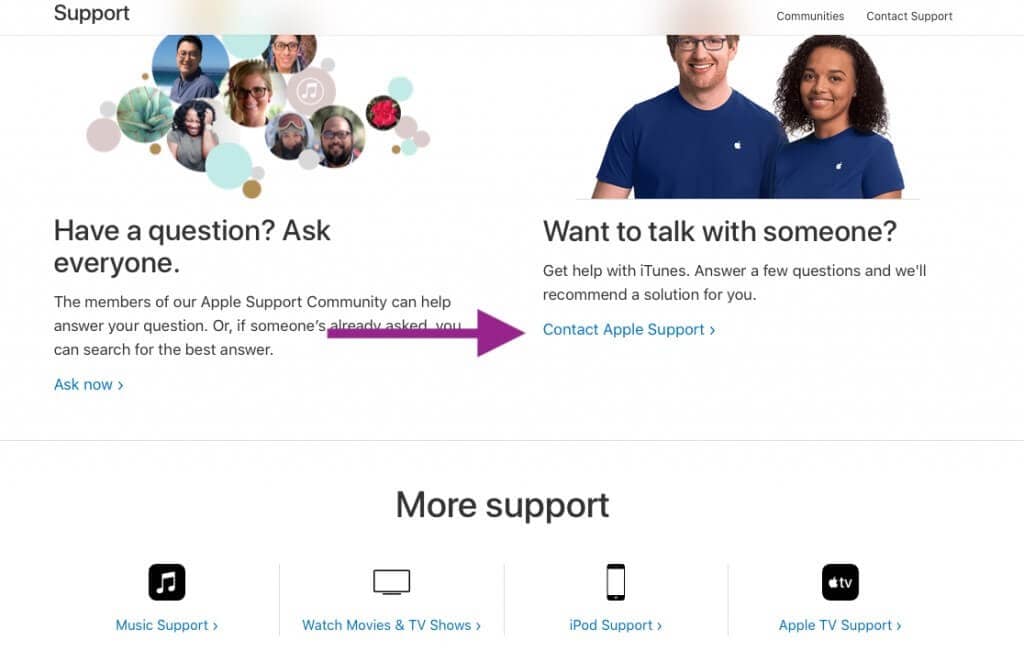
パート4。中古のiPhoneの場合、アクティベーションロックを解除することはできますか?
通常、デバイス全体のアクティベーションロックを解除するための適切な資格情報を提供するのは、AppleIDを持つ前のユーザー次第です。 そのような場合は、ユーザー自身に連絡して、そのような状況が発生した理由を説明する必要があります。 資格情報を確認する簡単な方法のXNUMXつは、ユーザー自身の地域にアクセスすることです。 これにより、電話を再起動するだけで、デバイス全体のアクティベーションロックを解除するのに役立つ標準のアクティベーション手順が続きます。
デバイスを所有しておらず、所有者に連絡できない場合、これらの手順を実行するのは簡単ではありません。 このような状況では、サードパーティのプログラムを使用する必要があります。 DrFoneTool –画面ロック解除(iOS) iCloudアクティベーションロックを削除するのに最適なプログラムのXNUMXつです。
結論
この記事では、「iPhoneを探す」設定を削除するためにiPhone全体でアクティベーションロックを削除するために効率的に使用できる非常に包括的な機能とツールのセットについて説明しました。 記載されているメカニズムは、適切に実行された場合に適切な実行を提供できます。 このためには、ガイドに従って、システムに関連するすべてのダイナミクスを理解する必要があります。
最後の記事

